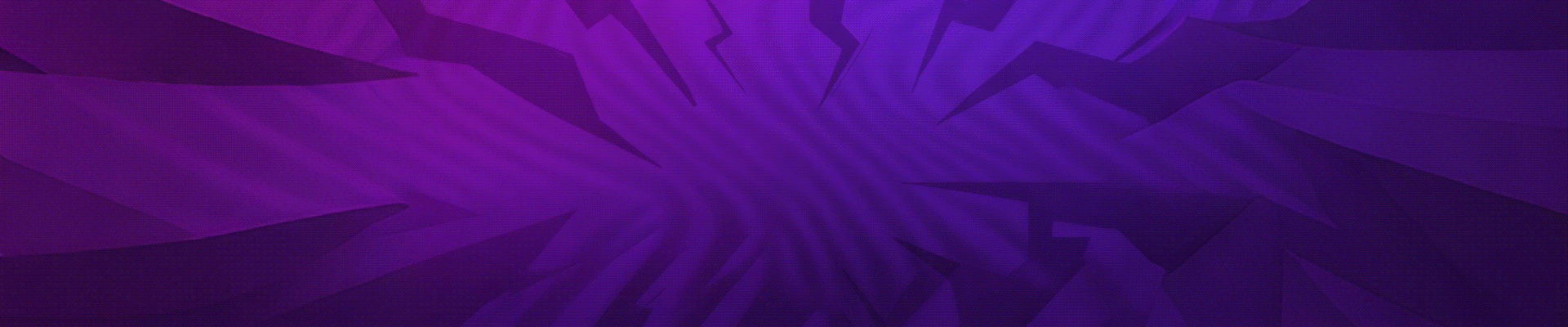2025-07-07 10:26:02
مقدمة عن تغيير لغة النظام في الحاسوب المحمول
يحتاج العديد من المستخدمين إلى تغيير لغة النظام في أجهزة اللاب توب الخاصة بهم لأسباب مختلفة، سواء للسفر أو العمل أو التعلم. تختلف عملية تغيير اللغة حسب نظام التشغيل المستخدم. في هذا المقال، سنقدم دليلاً شاملاً حول كيفية تغيير اللغة في أنظمة ويندوز وماك.

تغيير اللغة في نظام ويندوز 10 و11
الخطوة الأولى: فتح إعدادات اللغة
- اضغط على زر "ابدأ" ثم اختر "الإعدادات" (الرمز الذي يشبه الترس)
- انتقل إلى "الوقت واللغة" ثم "اللغة والمنطقة"
الخطوة الثانية: إضافة لغة جديدة
- انقر على "إضافة لغة"
- ابحث عن اللغة المطلوبة (مثل العربية أو الإنجليزية)
- اضغط على "التالي" ثم "تثبيت"
الخطوة الثالثة: جعل اللغة الافتراضية
- بعد اكتمال التثبيت، اختر اللغة الجديدة
- انقر على "تعيين كافتراضي"
- أعد تشغيل الجهاز لتطبيق التغييرات
تغيير اللغة في نظام ماك (macOS)
الخطوة الأولى: الدخول إلى تفضيلات النظام
- انقر على شعار Apple في الزاوية العلوية
- اختر "تفضيلات النظام"
الخطوة الثانية: تعديل إعدادات اللغة
- انتقل إلى "اللغة والمنطقة"
- اضغط على "+" لإضافة لغة جديدة
- اسحب اللغة المطلوبة إلى أعلى القائمة
الخطوة الثالثة: إعادة التشغيل
- أغلق نافذة التفضيلات
- قد يطلب النظام إعادة التشغيل لتطبيق التغييرات
نصائح مهمة عند تغيير لغة اللاب توب
- النسخ الاحتياطي: احفظ ملفاتك المهمة قبل إجراء أي تغييرات
- اتصال بالإنترنت: تحتاج بعض اللغات إلى تحميل حزم إضافية
- لوحة المفاتيح: قد تحتاج إلى تغيير تخطيط لوحة المفاتيح أيضًا
- التطبيقات: بعض البرامج قد لا تدعم اللغة الجديدة مباشرة
حلول للمشاكل الشائعة
إذا واجهتك مشاكل بعد تغيير اللغة:- تأكد من اكتمال تحميل حزمة اللغة- جرب إعادة تشغيل الجهاز مرة أخرى- تحقق من وجود تحديثات لنظام التشغيل- يمكنك العودة إلى اللغة الأصلية بنفس الطريقة

الخاتمة
تغيير لغة النظام في اللاب توب عملية بسيطة لا تتطلب مهارات تقنية متقدمة. باتباع الخطوات المذكورة أعلاه، يمكنك بسهولة تبديل اللغة حسب احتياجاتك. تذكر أن بعض الإصدارات القديمة من الأنظمة قد تختلف إجراءاتها قليلاً، لذا يُفضل دائمًا التحقق من التوثيق الرسمي لجهازك.